
Практическая реализация сервиса Google Cloud Print на МФУ Konica Minolta
Облачные технологии как-то незаметно вошли в наш быт и все чаще используются не только в «продвинутых» организациях, но и в домашних условиях, например, для обмена файлами через диски веб-браузеров и почтовых служб. Многие также знают о технологии облачной печати, благодаря которой можно распечатать документ с любого подключенного к Интернету устройства, вне зависимости от расстояния, времени и места. Главное, чтобы МФУ сумело принять такой документ, и он попал в нужные руки.
Одним из способов условно-бесплатной реализации облачной печати многофункциональных устройств KonicaMinoltaявляется сервис GoogleCloudPrint (условной, потому что для МФУ может потребоваться приобретение дополнительных опций).
Необходимым (но не достаточным) условием подключения текущей линейки офисных МФУ KonicaMinolta формата А3 является установка дополнительной памяти и приобретение лицензии i-Option LK-101 на веб-броузер. Краткое объяснение терминов: i-Option – это дополнительные ИТ-возможности и функции офисных МФУ KonicaMinolta, скрытых в прошивке (firmware), LK = LicenceKit – соответствующий лицензионный набор. Они не являются бесплатными и могут быть приобретены в любое время, как только возникнет в этом необходимость, и активируются при помощи лицензионного кода.
Далее необходимо создать собственную учетную запись в Google, если таковой не имеется, и зарегистрировать bizhub на сервисе GoogleCloudPrint. Если наличие учетной записи никаких проблем не составляет, то регистрация МФУ производится с помощью приложения Google Cloud Print Setup от KonicaMinolta, которое хоть и является бесплатным, но для его получения требуется выполнения некоторых неоднозначных процедур.
Прежде всего, необходимо зарегистрироваться на специальном сайте www.bizhubmarketplace.eu, тогда станет доступной вся основная информация по установке на МФУ приложения-оболочки bizhubMarketPlace, где, собственно, и находится приложение Google Cloud Print Setup. Сайт содержит список поддерживаемых устройств, список системных требований к МФУ и клиентским приложениям для ПК, а также подробную инструкцию по установке приложений на МФУ с учетом предварительных настроек.
Для установки bizhubMarketPlace и доступа к ней с панели управления МФУ требуется наличие веб-броузера (LK-101) с дополнительной памятью, о чем упоминалось выше.
Через bizhubMarketPlace можно установить различные программные приложения, расширяющие функциональные возможности по обработке и распределению электронных документов. Имеется также ряд приложений, упрощающие вид базового интерфейса панели управления.
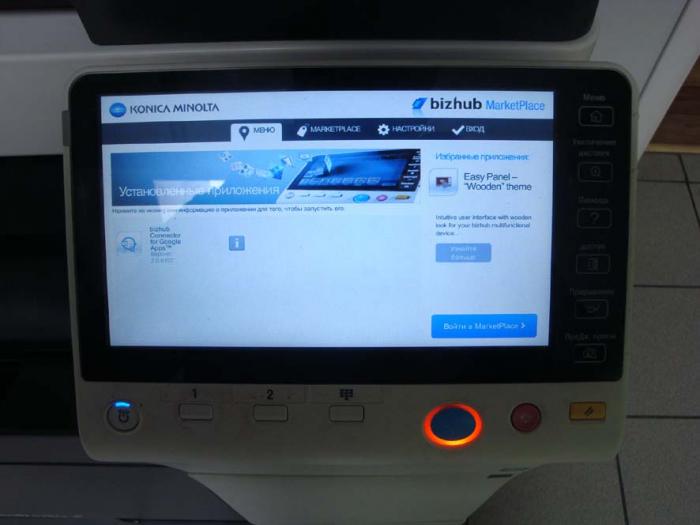
Итак, MarketPlace установлено. Теперь остается вызвать его с панели управления МФУ, залогиниться, найти и загрузить в МФУ приложение Google Cloud Print Setup. И уже с помощью этого приложения, руководствуясь подробной инструкцией, зарегистрировать bizhub на сервисе GoogleCloudPrint!
Теперь, когда ваш bizhub стал виртуальным (или облачным, как кому нравится) принтером Google, процесс печати с удаленного компьютера не составит никакого труда и выглядит следующим образом: необходимо зайти на www.google.com/cloudprint/#printers, убедиться, что зарегистрированный принтер есть в списке, нажать на красную кнопку «Печать»…
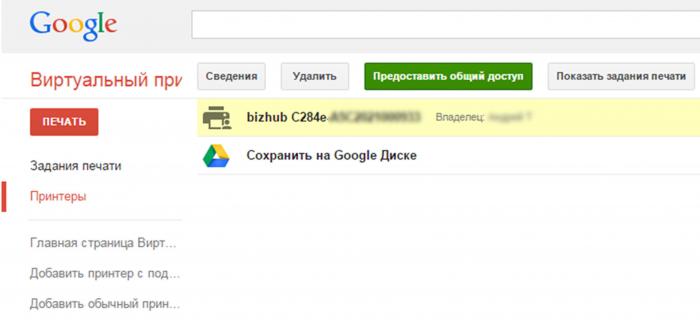
…выбрать файл на компьютере, изменить, если необходимо, стандартные установки печати, и еще раз нажать на кнопку «Печать».
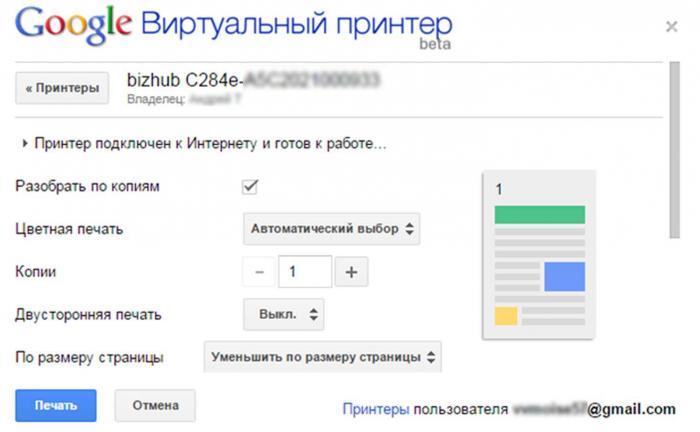
Вот и сбылся гугловский рекламный слоган: «Печатайте где угодно и с любого устройства»!
Но это еще не все! Из той же оболочки MarketPlaceнесложно загрузить приложение bizhub Connector for Google Apps, с помощью которого можно подсоединить МФУ к вашему почтовому ящику на gmail и Google-диску, вытащить оттуда и распечатать необходимые документы (есть ограничения по форматам приложенных к входящим письмам файлам) или отсканировать оригиналы документов прямо в Google-диск.

Сложновата установка? Не спорю. Но для мало-мальски образованного ИТ-администратора скрупулезно выполнить все инструкции, подробно с картинками, изложенными на английском языке, особого труда не составит. В любом другом случае зарегистрировать bizhub на сервисе GoogleCloudPrint помогут специалисты компании «ДИМИ-ДОС».






